Aula 03 - Criando Nova Equipe ou Ingressando numa Equipe Existente do Microsoft Teams
19.24k views5787 WordsCopy TextShare

Mario Trentim - Gestão de Projetos & Tecnologia
👉Conheça os treinamentos e soluções da #ModernPMO! Visite https://modernpmo.com/. Faça contato tamb...
Video Transcript:
é lá que só vão lá vamos lá vamos lá para nossa aula três então aula 3 comprar uma nova aqui que eu ingressar no meio que existem e diante de falar da aula aqui você tá chegando pela primeira vez esse aqui é o curso gestão de equipe gestão de projetos com Microsoft Windows para dominar principais recursos do Microsoft nesse curso aqui é um curso de 25 aulas totalmente gratuito no YouTube e o grande objetivo é poder democratizar o conhecimento né poder levar conhecimento aqui sobre o futuro do trabalho sobre as ferramentas para mais pessoas aqui então antes de falar dessa aula já vai deixando aí seu comentário quem tá acompanhando pela pelas outras aulas né aula 1 aula 2 tá tudo aqui na mesma playlist ou descrição tá logo aí abaixo também vou falar rapidamente sobre o curso já mencionei nas aulas anteriores falar bem rapidinho aqui e enquanto isso vai deixando as dúvidas escreve aí nos comentários deixa um oi deixa ok né Fala aí um pouco para ter o feedback de como é que tá indo no curso vamos lá é rapidinho aqui sobre a visão Geral do curso e quem tiver pela primeira vez aqui na aula pode escrever aí nos comentários que eu vou responder nos comentários também vou colocando os links para quem precisar mais gestão de equipes de gestão de projetos com o Microsoft Windows dominando o nosso Microsoft temos aqui um ramo de colaboração e produtividade são 25 aulas comigo Mário Trentin sobre esse curso rapidamente você vai aprender muita coisa bacana e é totalmente gratuito no YouTube/Mário Trentin Então se inscreve aí no canal ativo as notificações para você não perder nenhuma das aulas compartilhe com seus colegas né Chama aí os seus colegas para poder ir participar disso e como mencionei nas aulas 1 e 2 várias pessoas mandaram ela vai ter certificado né que era o certificado precisa do certificado Enfim então durante o curso que tem 25 aulas estão as nossas 25 aulas estão aqui novamente né já falei nas aulas anteriores aqui estão nossas 25 aulas todo o roteiro aqui do e vai seguindo estamos na aula 3 hoje criar uma equipe criar uma nova equipe ou ingressar em uma equipe existentes com Microsoft teams e você para obter o certificado Somente durante a execução do curso aqui tá então depois do curso vai ficar gravado ficar disponível você pode assistir a qualquer momento aí no YouTube Então quem quiser assistir Aí talvez esteja assistindo no futuro é Pode assistir mas o certificado durante a realização dessas aulas né então são os 25 aulas 5 semanas e cinco aulas por semana ali né segunda terça quarta quinta e sexta cinco aulas por semana 25 aulas ao total e ao final da cinco semanas quem quiser não é obrigado pode assistir aí tranquilo é totalmente gratuito né não tem nenhuma barreira Mas quem quiser obter o certificado não tem que comprar o certificado aqui no YouTube porque eu não tenho os nomes né e meio e tal então lá no mar atlantico. com todos os dentes estão aí embaixo quem quiser vai lá se inscreve no curso aí você vai ter que o seu nome né o seu e-mail ao final e depois do curso você vai receber uma prova no seu e-mail aí você precisa concluir essa prova concluir a prova é você vai obter o certificado né o certificado aqui de 16 horas Desse nosso curso né Tem mais ou menos aí um pouco mais pouco menos de meia hora por aula 25 aulas e alguma atividade aí de casa então 16 horas de curso legal isso aí a visão Geral do curso bem rapidinho quem quiser mais informações inscreve aí no comentário dá uma lida aqui embaixo da aula e Assista às aulas anteriores que você vai entender um pouquinho melhor mas vamos direto ao ponto o que é o nosso objetivo desta aula de hoje o que é criar uma nova equipe ou ingressar em uma equipe existentes vamos começar a Navegar aqui no Nossa prática né Então na hora passada que era aula 2 eu falei para você sobre o Microsoft Windows em sua versão gratuita lá na aula anterior Nós criamos uma conta no Microsoft diz que totalmente gratuito Você pode ter até 500 mil usuários você pode fazer reuniões com 100 pessoas têm todas as funcionalidades lá mas na versão gratuita Você não tem o Microsoft 365 aonde você tem aplicativos ali né o player outros aplicativos ali mas você tem o times em sua versão totalmente gratuito a gente criou e eu creio usando uma conta do Gmail aqui fiz uma conta do Gmail só para montar essa demonstração aqui para você criei aqui a gente recebe né olha só compartilhe essa conta aqui com seus colegas Então quem quiser entrar eu dou o link ali ele vai poder entrar na minha organização e criei uma conta gratuito tínhamos recebi aqui as informações né Microsoft 365 parabéns por utilizar aqui sua versão gratuita que tinha disse olha só que bacana né faça reuniões utilize e inteligência artificial modo conferência uma série de coisas aqui muito bacana E aí você pode inclusive em instalar no seu celular né IOS e Android desktop o funciona tudo normal aí na sua versão gratuita Ok e você pode entrar pelo navegador em jeans. Microsoft.
com lá digita aí tinha uns. Microsoft. com você criou sua versão gratuita e o vou fazer aqui eu já fiz o login então ele não me pediu aqui novamente que eu já fiz o login mas eu tenho acesso à minha conta criei aqui uma tem uma conta pessoal e criei uma empresa que chamado YouTube né Você pode gerenciar sua conta e adicionar pessoas aqui então Nessa versão do times eu também posso criar equipe né posso fazer uma série de coisa aqui que a gente vai aprender ó pode vir aqui embaixo convidar pessoas ingressar em uma equipe criar uma equipe sente pode fazer o download para o seu desktop aqui o aplicativo Você pode ter os seus arquivos seu agendamento fazer as reuniões né criar a mudar canal uma série de coisas tá ao longo do curso eu vou utilizar a versão paga do Microsoft teams Microsoft teams na assinatura Microsoft 365 E3 somente por um único motivo porque lá eu já tenho a facilidade de criar outras coisas né então eu tô com uma conta Zinho aqui de demonstração e por esse motivo utilizar Mas você pode fazer as mesmas coisas que eu estou fazendo aqui maior parte das coisas na sua versão gratuita eu expliquei na aula anterior o que que você não tem na versão gratuita né você pode voltar lá e revisar um pouco dar uma olhada no próprio site da Microsoft Tá mas a versão gratuita basicamente Você não tem o centro de administração também e você não tem os outros aplicativos do Microsoft 365 além de algumas pouquinhos limitações lá você tem todas ou quase todas aqui né os nossos funcionalidades nós vamos utilizar ao longo do espanhol Então somente por esse eu vou usar aqui que eu já tenho demo já tem coisas criadas aqui Já tem alguns arquivos é isso que eu vou fazer aqui utilizando o lado da Mega de um usuário que eu criei aqui para gente Ok e aproveitando uma dica rápida aqui Você tá vendo que aqui eu estou utilizando o Microsoft Edge e o navegador Microsoft Edge que tá aqui embaixo quando combinado com o Microsoft 365 ele se torna uma ferramenta muito poderosa né fazendo um parente saque rápido então você pode vir aqui fazer pesquisas lá no seu Bing por exemplo você vem aqui na inicial lá boa noite mega e tal e eu consigo acessar todos os meus agendamentos do Outlook meu sites do share Point enfim arquivos aquela coisa toda e se eu vier fazer uma pesquisa compro nova filial ele vai pesquisar aqui no Bing né então achou um monte de coisas aqui resultados lá na internet mas olha só quando eu e o login eu tô com o login da mega estou com o login da mega aqui em cima né o login da mega aqui na minhas contas da Microsoft aparece essa guia trabalho aqui você que é muito legal porque essa guia trabalho é uma pesquisa interna dentro do meu Microsoft 365 então era só eu coloquei nova filial e tem um site do sharepoint com esse nome tem uma pasta tem arquivos Enfim então eu posso vir aqui procurar pessoas não poder escrever o nome de uma pessoa né que eu tenho Isaías por exemplo Isaías olha pesquisou a isso aí Isaías aqui ver perfil tá trabalhando comigo no uma atividade lá enfim Então eu tenho várias possibilidades aqui de pesquisar grupos Pesquisar sites pesquisar arquivos pesquisar Enfim uma série de coisas aqui que a gente possa pesquisar dentro do seu Microsoft trainer assim tão bem legal Zinho aqui beleza pô bom então eu sincronizei na minha conta aqui e vamos utilizar nosso portal.
Office. com quem tem Microsoft 365 pode se conectar lá é o quem tem o nosso Microsoft 365 pode se conectar ao host se. Como né E lá dentro você vai poder escolher a sua conta e em uma vez colheita sua conta você vai poder ter acesso a todas as ferramentas lá que você precisa deixou só trocar a minha continha aqui ou entrando em várias contas diferentes entrar vamos entrar com o da mega mesmo que já tava com o login Oi e a gente queria a nossa equipe lá dentro do Bela mesmo então deixou modificar aqui Portal o assim e já vamos começar lá nossa equipe aqui é tão segundo aqui os megatons bom e vamos lá água bom então vamos criar aqui nessa aula Nossa com a própria Mega depois eu modifico aqui para gente ter a outra conta aqui toma bom aí podemos acessar o nosso Microsoft temos aqui diretamente no navegador aqui já tem até algumas equipes aqui criadas né Vamos aprender a criar outras equipes aqui ou excluir equipes Então você tem várias possibilidades aqui né a gente pode organizar as nossas equipes sendo por departamentos por exemplo uma forma da gente organizar nossa equipe a gente pode organizar nossa equipe e utilizando regiões geográficas utilizando o projeto utilizando uma infinidade de coisas aqui que a gente pode fazer isso tudo depende da sua arquitetura organizacional né que eu falei nas aulas anteriores não tem os links aí também logo abaixo e pensar na arquitetura organização e o nosso objetivo hoje é criar equipe então para poder criar uma equipe né você vem aqui nesse botãozinho aqui embaixo criaram criar uma equipe ou ingressar em uma equipe existentes vou clicar aqui se você tiver uma equipe já que esteja na sua organização você queira ingressar você pode vir aqui colocar um código ou então criar equipe então agora vamos lá nas nossas opções aqui de criar equipe né eu posso criar uma equipe a partir do zero e que é isso você vai dar um nome para a sua equipa ela vai nascer somente com o canal geral e você pode fazer as outras modificações né adicionar pessoas adicionar mais canais adicionar aplicativos mas ela não vem com o modelo nem nada ela criada do zero nós podemos criar uma equipe a partir de um grupo do Microsoft 365 existentes ou por exemplo se você for lá e criar um Player você pode vir aqui criar uma equipe do times a partir e se você já tem um site do share Point por exemplo um site do sharepoint do seu departamento e você quer criar uma equipe a partir daquele grupo né daquele site você pode vir aqui e fazer isso aqui uma coisa muito legal que a gente tem vários modelos né a gente vai ter uma aula aí para falar sobre modelos você tem vários modelos aqui não é um modelo de equipe para gerenciar um projeto modelo de aqui para gerenciar um evento integração de funcionários Enfim uma série de coisas bacanas nós vamos escolher a opção criar equipe do zero tá e se você veio aqui em criar equipe e você não tiver esse botão de criar equipe Pode ser que o seu administrador tenha desativado essa opção de você quer equipe tá então às vezes não recebe mensagens aqui para chamar ela não consigo criar aqui tem onde é que tá aquele botão enfim se você tem a licença do Microsoft 365 você tem a sua licença aqui do Microsoft no você deve conseguir fazer a passo aqui né exceto cento o administrador da sua organização proibir coisas porque as organizações criam também para fins de governança a gente vai ter uma aula falando sobre o centro de administração do Microsoft temos eu posso proibir que os usuários vem aqui posso proibir que eles mudem os canais assim posso fazer algumas proibições por quê Porque Imagine que você tem a Anna 100.
000 funcionários mil funcionários 10 mil funcionários né se todo mundo sair criando aqui para tudo quanto é tipo de coisa vai virar uma grande bagunça né então nestas organizações outras vezes você tem que solicitar criação de uma equipe a gente pode automatizar aí os criar um aplicativo de solicitação os looks utilizando por ao tomate alguma coisa assim dá o nome da equipe sua validade criar isso mas você solicita criação de uma equipe vamos lá a criar uma equipe a partir do zero Vamos pegar esse pedaço aqui promete tá bom Aqui você tem três opções de equipe uma equipe privada É aquela em que você precisa convidar as pessoas para levantar isso que é uma equipe privada aqui deixou dá um zoom aqui para gente então uma equipe privada é aquela que você precisa convidar as pessoas que publica uma equipe pública é que todo mundo da organização vai poder ver essa equipe E aí se ele quiser clica lá e fala que era participar dessa equipe é uma equipe aberta né pública e essa equipe toda organização é uma aqui todo mundo vai entrar automaticamente então muitas vezes alguma equipe de aviso né alguma coisa geral ali em que todo mundo entra de maneira obrigatória eu vou escolher uma equipe privada e aí a próxima coisa que você vai fazer nome a equipe a gente costuma criar algum tipo de nomenclatura padrão para aqui que eu nem se for projeto projeto Me passa o nome do correto se for algum outro tipo de aqui porque Isso facilita facilita para você encontrar equipe facilita o nome do e-mail que vai estar relacionada aquela equipe o site do sharepoint daquele kit né então eu vou criar aqui em primeiro lugar uma equipe projeto Então vou criar aqui um projeto é novo escritório mudança do escritório mudança do escritório Esse é o Projeto mudança de escritório é um correto equipe para o gerenciamento da mudança do escritório poderia colocar aqui informações início Setembro 2028 término em março 2022 Enfim então informações porque aí quando as pessoas entrarem aqui na sua equipe nela já vão saber do que se trata ali dentro das informações clica no botão Zinho Criar e a sua equipe está sendo criada lá né então acho um trabalho muito vem criamos a nossa equipe aqui próximo passo adicionar membros certo e você pode adicionar agora ou você pode modificar depois tá bom então se você aproximou não sei quem que vai fazer parte da equipe agora então às vezes eu crio a equipe organismo todos os canais zinhos depois adiciona as pessoas mas aí é uma coisa que depende de você tá a gente pode adicionar os os convidados aqui né membros ou convidados logo no primeiro momento ou depois na próxima aula a gente vai ver um pouco também de edição desses nossos membros e convidados vou colocar algumas pessoas aqui eu vou adicionar os aí é basta começar a digitar o nome Ó o que ele vai encontrar as pessoas na minha organização então tem o pinscher aqui né ele vai encontrar as pessoas da minha organização vou pegar aqui mais alguém Diego vou pegar aqui Adele exemplo adicionei as pessoas para não tem Adele nesse aqui Nestor tudo bem like adicionar E aí E observa só ele pode ser um membro ou um proprietário né membro ou um proprietário que que é um proprietário é uma pessoa que tem os mesmos poderes que você ele pode adicionar pessoas editar e que tem uma série de coisas né e um membro é uma pessoa que não pode gerenciar a equipe ele pode me fazer modificações mais limitadas interagir dentro da equipe colocar uma estrutura aqui como um proprietário e aqui no tela cheia e vamos fechar Então vamos lá vou fechar aqui foi criado aqui piorar então tem aqui a minha equipe de mudança do escritório é muito fácil né você criou aqui a equipe E se a gente quisesse entrar em uma equipe existentes né a gente pode vir aqui no gerenciamento da equipe nos. . .
Aqui. . .
Related Videos

37:58
Aula 04 - Como Adicionar Membros e Convida...
Mario Trentim - Gestão de Projetos & Tecnologia
29,769 views

1:00:12
Criação e administração de Equipes no Micr...
Mauricio Cassemiro
1,411 views

52:37
Aula 07 - Gestão Ágil de Projetos com Micr...
Mario Trentim - Gestão de Projetos & Tecnologia
27,056 views

30:54
Aula 05 - Canais Públicos versus Canais Pr...
Mario Trentim - Gestão de Projetos & Tecnologia
10,719 views

12:30
DOMINANDO O NOVO MICROSOFT TEAMS #microsof...
Mario Trentim - Gestão de Projetos & Tecnologia
10,676 views

31:50
Aula 02 - Microsoft Teams Gratuito! Entend...
Mario Trentim - Gestão de Projetos & Tecnologia
25,639 views

32:21
Gerenciamento de Projetos com o Microsoft ...
Raphael Santos
61,658 views

42:22
Aula 08 - Criando Quadros ou Planos no Mic...
Mario Trentim - Gestão de Projetos & Tecnologia
19,321 views

16:33
Como usar o One Note (Funcionalidades e Di...
Expert Cursos
59,536 views

1:39:06
Descubra como trabalhar remotamente de for...
Dicas do Aurélio
24,833 views

42:43
Aula 10 - Criando Tarefas e Adicionando De...
Mario Trentim - Gestão de Projetos & Tecnologia
14,472 views

37:59
Aula 13 - Adicionando um Site do SharePoin...
Mario Trentim - Gestão de Projetos & Tecnologia
13,648 views

43:43
Aula 06 - Gerenciando configurações da Equ...
Mario Trentim - Gestão de Projetos & Tecnologia
15,438 views
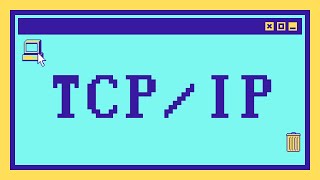
15:38
Что такое TCP/IP: Объясняем на пальцах
Listen IT
1,005,871 views

30:05
Como criar um fluxo de Aprovações no Power...
Ronan Vico
102,367 views

33:50
Teams do Básico ao Avançado - Módulo Reuni...
Big Tecnologia
16,469 views

32:05
Aula 4 - Teams - Criando Equipes | Configu...
Dicas do Aurélio
40,938 views

17:16
Como Usar o Microsoft Teams Para Reuniões ...
Metaverso Paralelo
29,946 views